
雖然我們可以在 Mac 上使用 Chrome 瀏覽器快速將網頁翻譯成中文或其他偏好的語言,但如果你比較喜歡用 Apple 的 Safari 瀏覽器的話,其實 Safari 也有內建的「翻譯」功能可以一鍵翻譯網頁,但它目前還有一些限制與缺點。
因此,本篇除了會教你如何使用 Mac Safari 翻譯功能之外,也會教你安裝 Safari 翻譯擴充外掛,這樣就能在 Safari 上使用 Google 翻譯來翻譯任何網頁。

在 Mac 使用 Safari 內建「翻譯」功能
第一個方法,我們直接使用 Safari 翻譯功能,它可以將網頁一鍵翻譯成你偏好的語言,但它的限制是不支援某些語言的網頁,甚至目前也無法將網頁翻成繁體中文,僅能翻成簡體中文。詳細使用步驟如下:
- 開啟 Mac 上的 Safari 應用程式,並開啟你想翻譯的網頁。
- 若 Safari 支援翻譯該網頁的語言,網址列右邊會出現「A文」圖示,請點選它。
- 選擇你想翻譯的語言。(這裡出現的語言是你在 Mac 「語言與地區」的偏好設定中所設定的語言,下方會教你怎麼改)
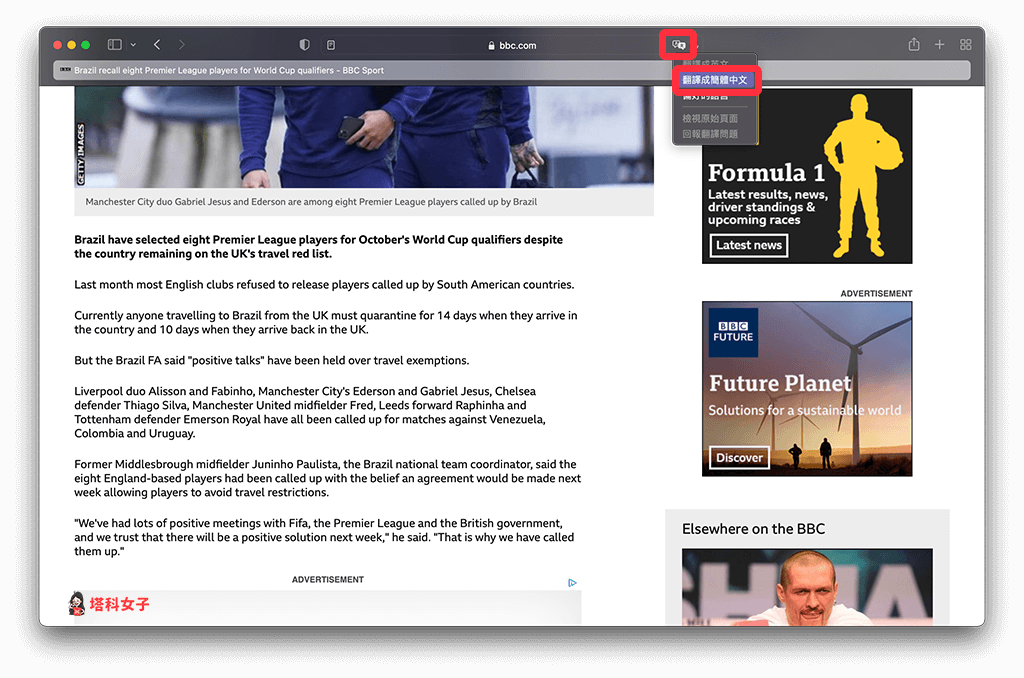
- 首次使用 Safari 翻譯功能的話請點選「啟用翻譯」。
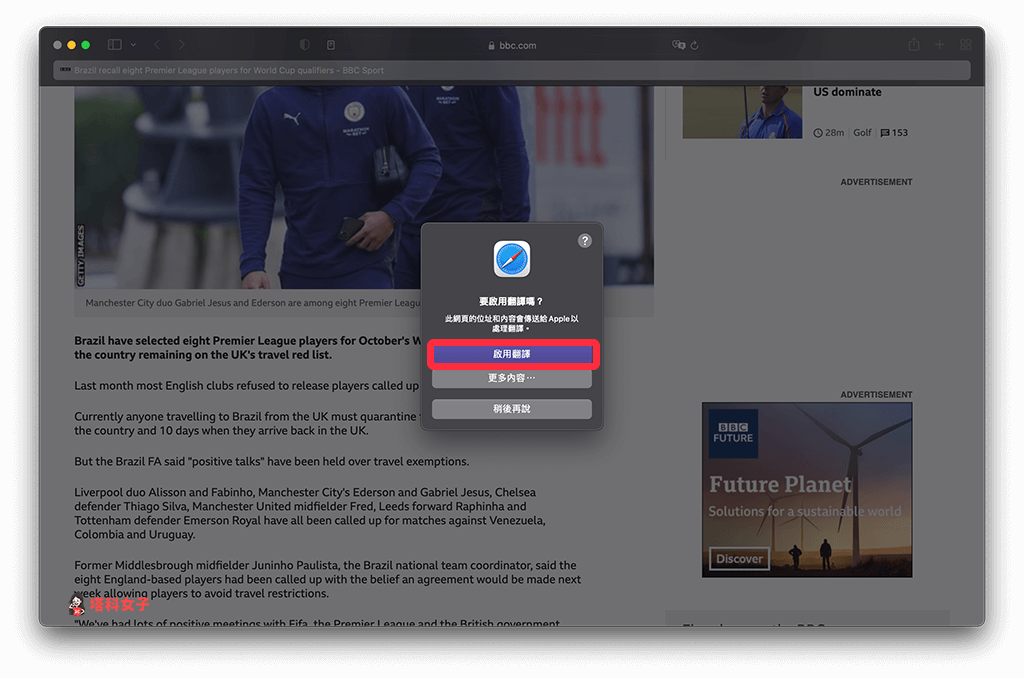
- Safari 網頁就會翻譯成你偏好的語言了。
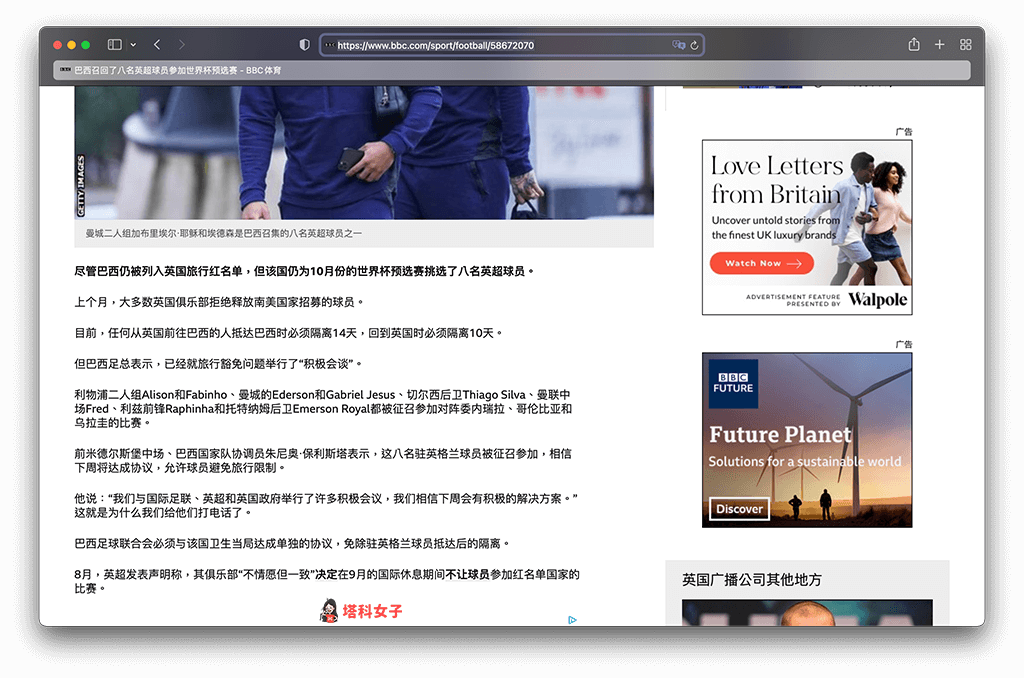
更改 Mac 偏好語言
如果你想新增 Mac 偏好語言的話,請開啟「系統與偏好設定」>「語言與地區」,然後在左邊「偏好的語言」內點選下方的「+」來新增。
由於目前 Safari 翻譯還不支援繁體中文,所以建議你可以將簡體中文加進來,這樣當你使用 Safari 內建的翻譯功能時,就會出現「翻譯成簡體中文」的選項。
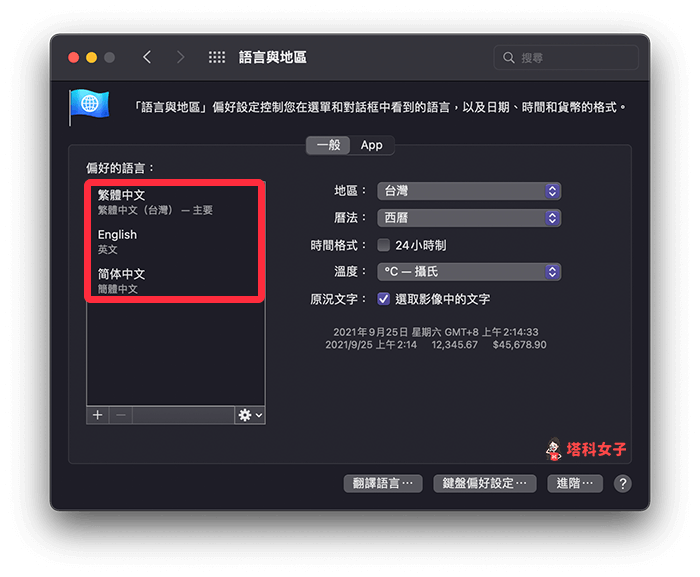
為 Safari 安裝翻譯擴充外掛
第二個方法,我們可以為 Mac 的 Safari 應用程式安裝延伸功能/擴充套件,這樣就可以透過第三方翻譯 App 來快速翻譯 Safari 網頁。
目前在 Mac App 上有許多支援 Safari 延伸功能的應用程式,大家可以選擇自己喜歡的來下載,我個人蠻推薦「One Click Translate for Safari」這款擴充外掛,安裝好後我們可以在 Safari 上將網頁透過 Google 翻譯成任何語言。
- 在 Mac App 上安裝 One Click Translate for Safari 翻譯擴充外掛。
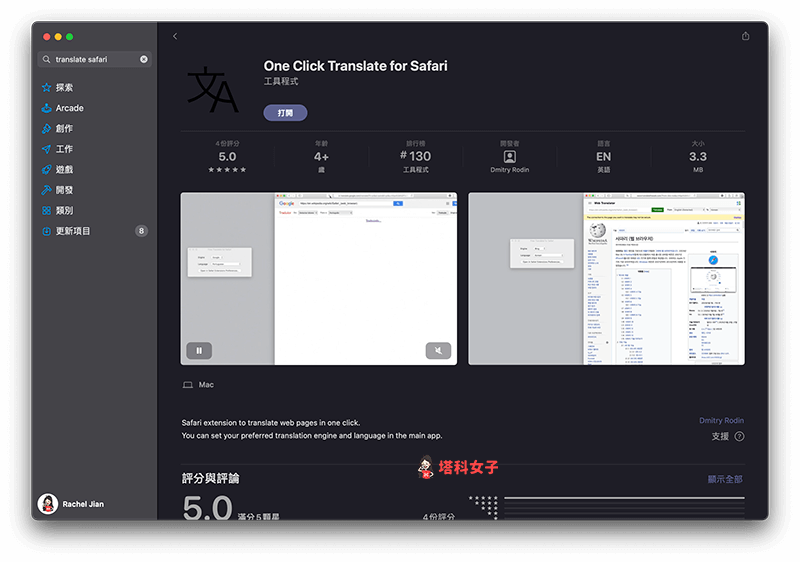
- 首次使用前我們需要先設定語言,在 Mac 上開啟「One Click Translate for Safari」應用程式。
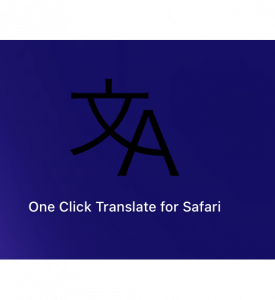
- 在「Engine」欄位你可以選擇翻譯平台,Google、Bing 或 Yandex;而在「Language」欄位選擇你想翻譯成哪一個語言,例如我想翻譯成繁體中文,那這邊就選擇 Chinese (Traditional)。
- 確認後點選「Open in Safari Extensions Preferences」。
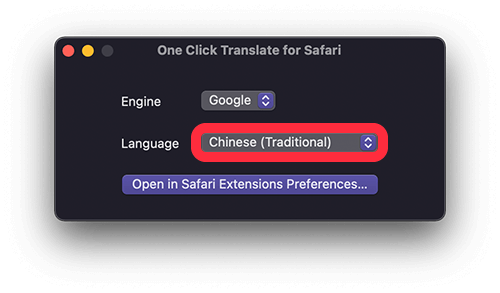
- 它會替你開啟 Safari 延伸功能頁面,將左邊的「One Click Translate for Safari」勾選起來並允許權限。
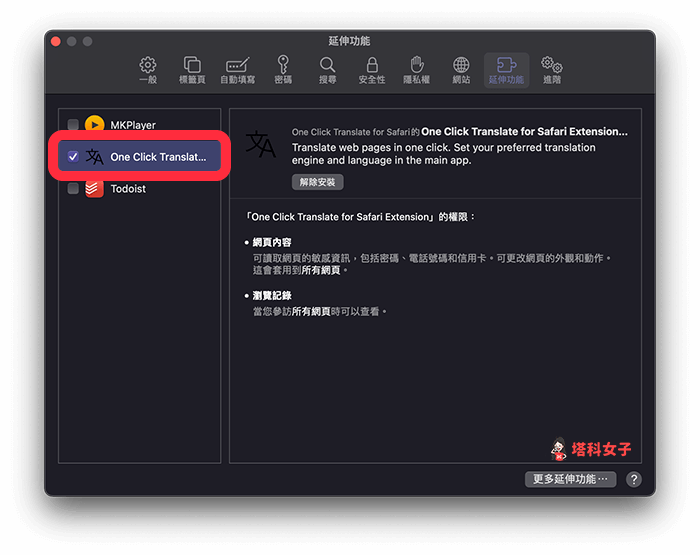
- 現在請開啟你想翻譯的 Safari 網頁,然後點選網址列左邊的「文A」圖示。
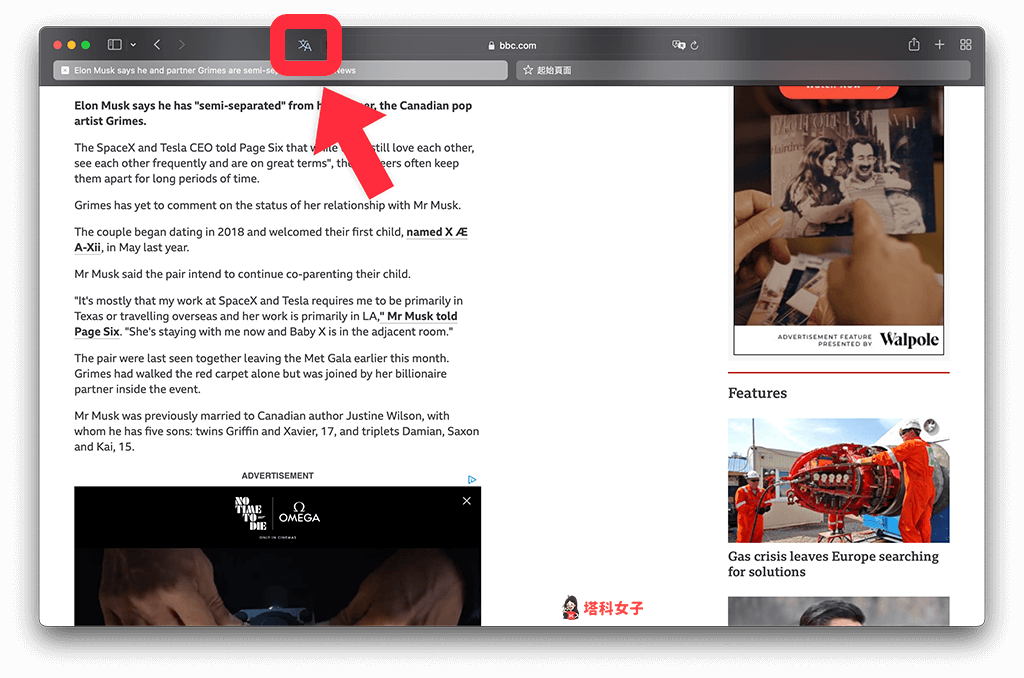
- One Click Translate for Safari 這款 Safari 擴充外掛就會替你將網頁翻譯成你設定的語言,甚至你也可以在上方功能列更改成其他語言。
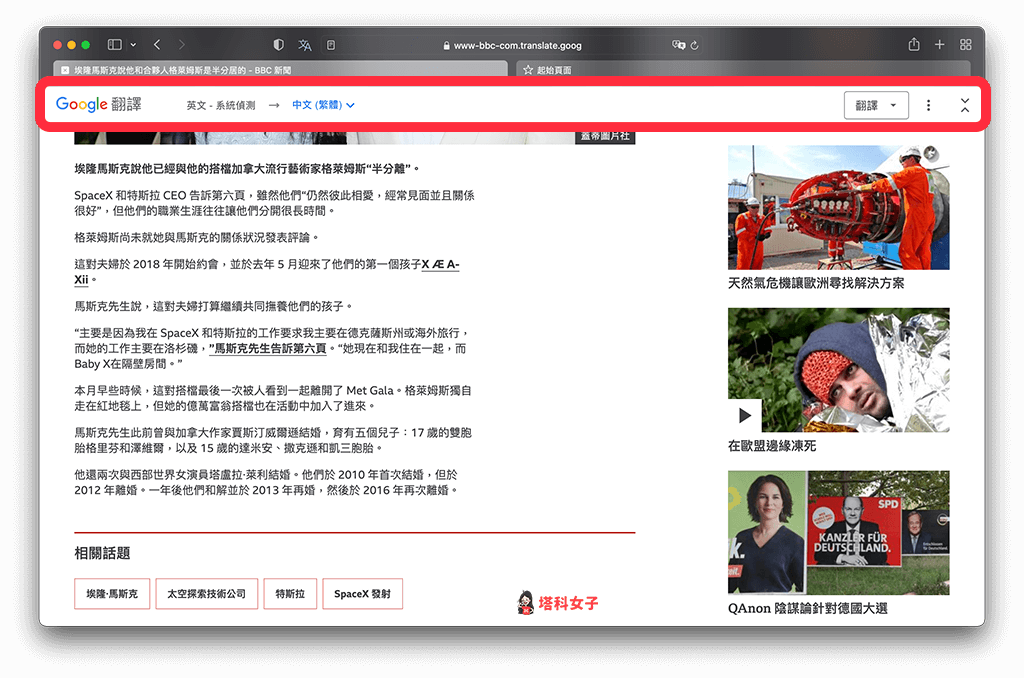
總結
如果你常會使用 Safari 瀏覽一些國外網站的話,建議你可以參考本文教學的兩種方法快速在 Mac 上使用 Safari 翻譯功能,這樣即使你沒使用 Chrome 瀏覽器一樣也可以享用 Google 翻譯網頁功能。
